1、安装MyEclipse8.5 (集成了Eclipse 3.5.2) 2、安装和配置Android SDK 2.2 3、安装ADT 4、配置Android Preferences 5、创建AVD(Android Virtual Devices) ,运行AVD 搭建Android开发环境是每个Android开发者必须要经历的步骤。在这个过程中,我们需要配置一系列工具,以便能够编写、编译和运行Android应用程序。以下详细介绍了基于MyEclipse8.5和Android 2.2 SDK的开发环境搭建步骤: 1. 安装MyEclipse8.5:MyEclipse是集成Eclipse 3.5.2的IDE,适用于Java和Android开发。从官方网站或其他可靠的下载源下载并安装MyEclipse8.5。 2. 安装Android SDK 2.2:下载名为“android-sdk_r06-windows.zip”的SDK压缩包,解压后需要配置Path环境变量。确保系统路径包含SDK的tools和platform-tools目录,这样在命令行中输入“android”命令时,系统能够识别并执行。 3. 检查环境配置:在命令行中输入“cmd”,然后运行“android”命令。如果出现SDK管理器的窗口,说明环境变量配置成功。 4. SDK Manager设置与更新:运行SDK Manager.exe,取消首次弹出的安装提示,然后通过“Settings”设置自动检查更新。在“Available Packages”中选择需要的Android版本和其他工具,同意协议并安装。 5. 安装ADT插件:在MyEclipse中,通过“Help” -> “MyEclipse Configuration Center” -> “Software” -> “Browse Software”添加Android插件站点。添加名称为“android”,URL为"https://dl-ssl.google.com/android/eclipse"的站点。安装Android Development Tools (ADT) 和Android Debug Bridge (DDMS)。 6. 配置Android preferences:进入“Window” -> “Preferences”,选择“Android”。设置“SDK Location”为SDK的实际路径,点击“Apply”和“OK”。 7. 创建AVD:通过“Window” -> “Android SDK and AVD Manager”创建Android Virtual Device (AVD)。在AVD Manager中点击“Create AVD”,设置设备参数,然后启动AVD。启动过程可能较慢,需耐心等待。 补充信息:在创建AVD后遇到的错误“ERROR: unknown virtual device name: ‘android_avd1.5'”通常是因为AVD的配置文件(.ini文件)存在格式问题,尤其是包含非英文字符。解决方法是找到位于“C:\Documents and Settings\Administrator\.android\avd”目录下的AVD对应的.ini文件,修改path值,去除其中的中文字符,例如将“path=我的文档\.android\avd\avd”改为“path=C:\Documents and Settings\Administrator\.android\avd\avd”。 完成以上步骤后,你就成功搭建了Android开发环境,可以开始使用MyEclipse编写和调试Android应用了。记得保持SDK和ADT的更新,以获取最新的功能和修复。同时,熟悉Eclipse和MyEclipse的各项功能,如项目创建、代码编辑、调试工具等,将有助于提高开发效率。
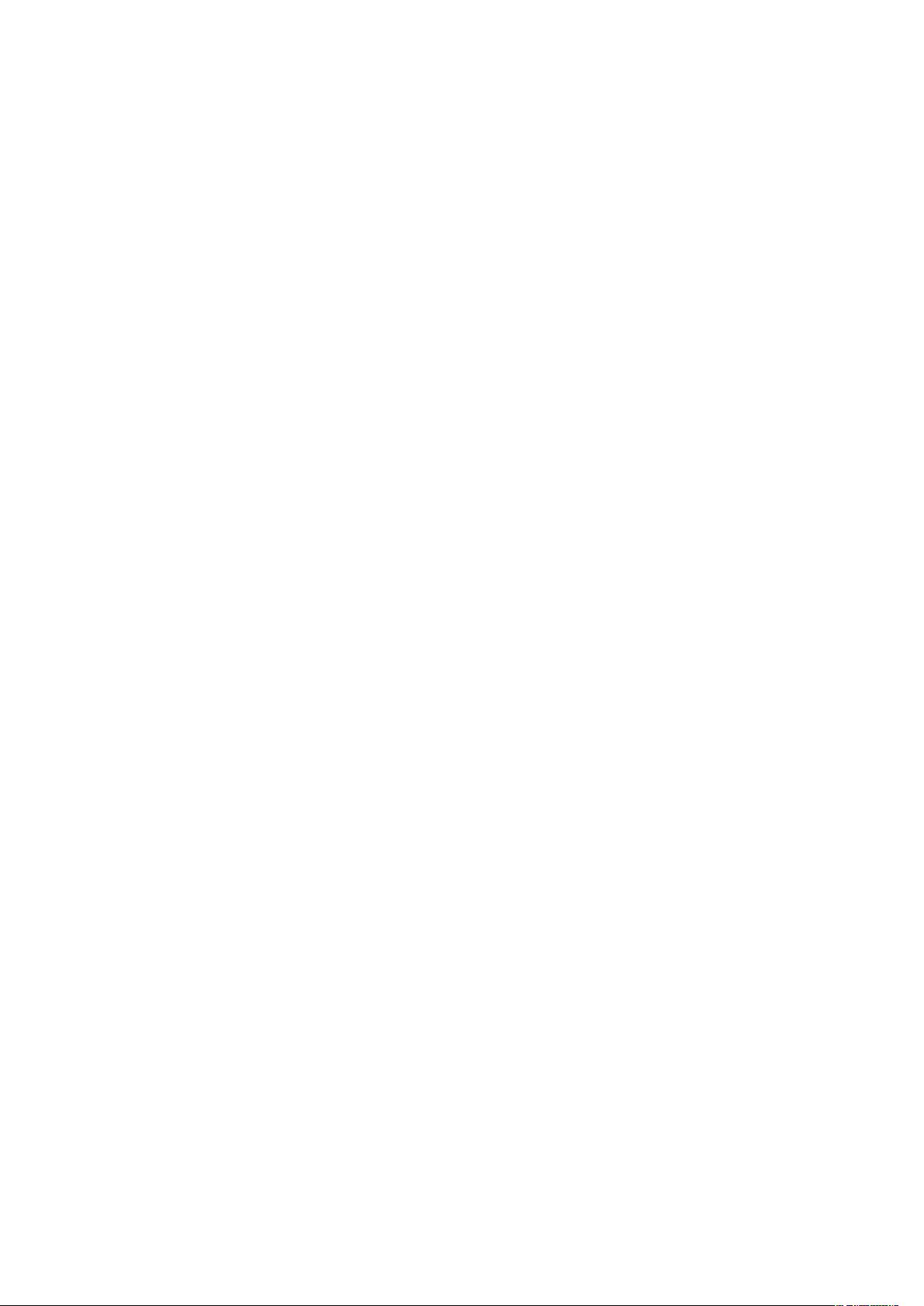
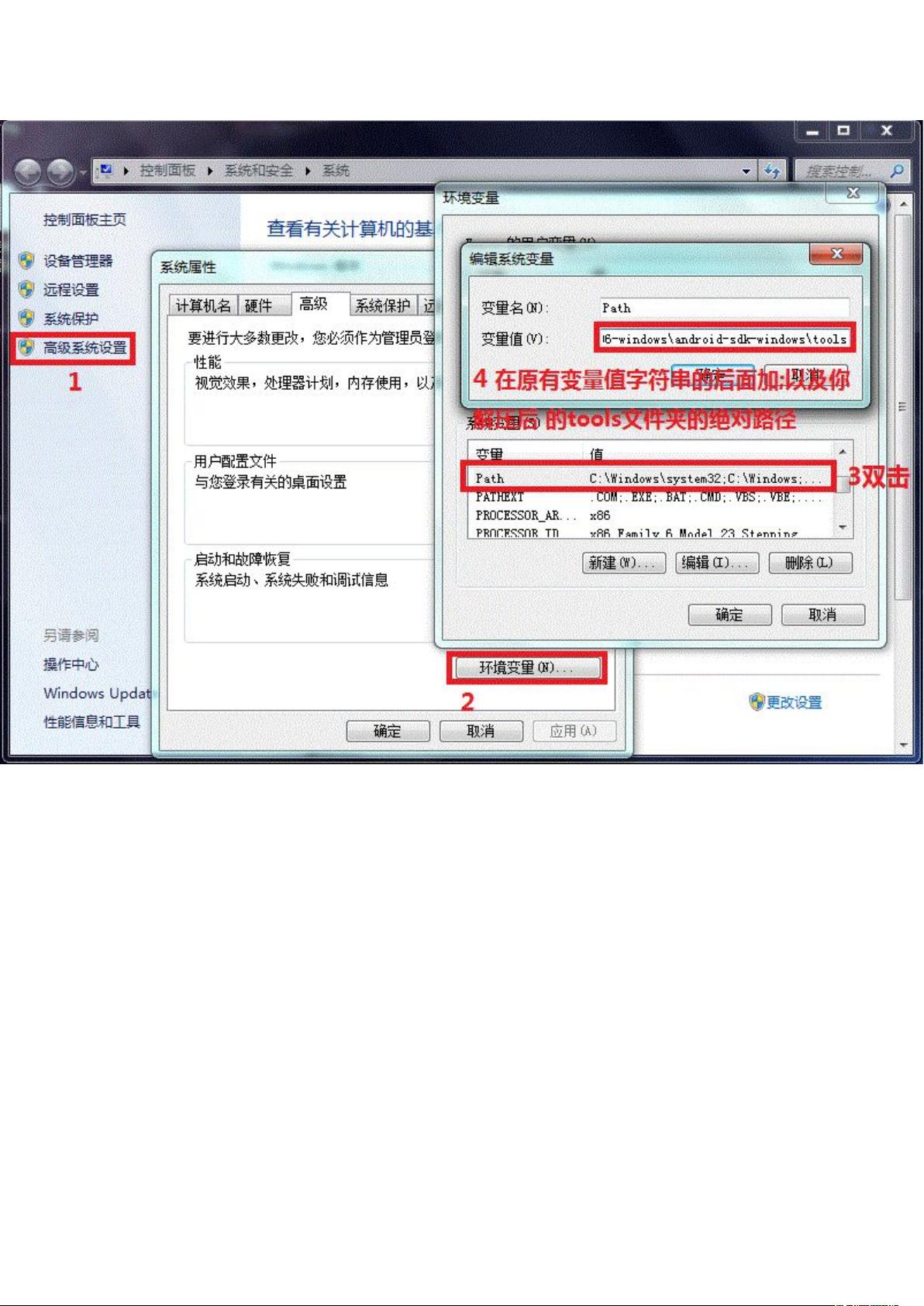
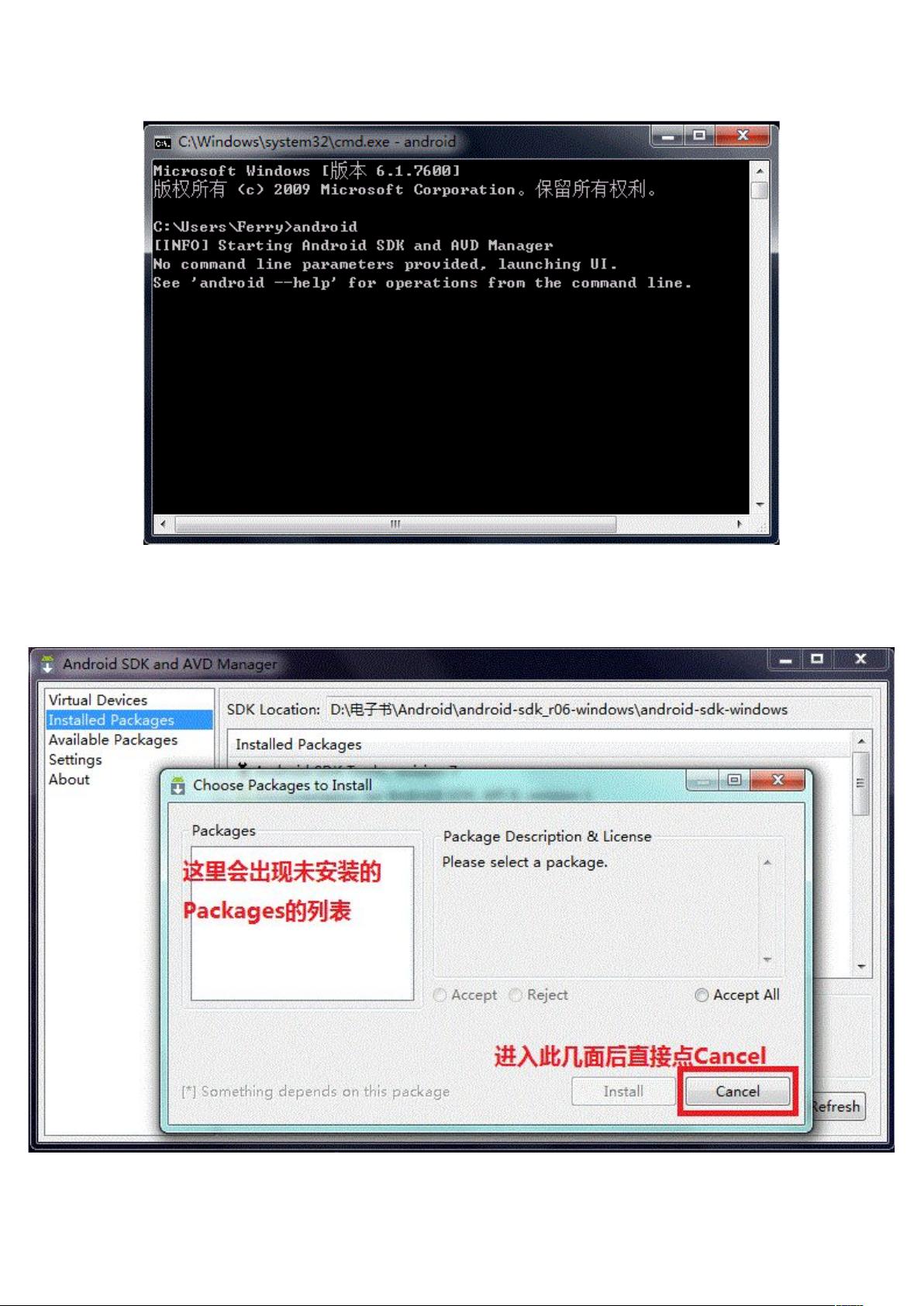
剩余13页未读,继续阅读

- 粉丝: 260
- 资源: 44
 我的内容管理
展开
我的内容管理
展开
 我的资源
快来上传第一个资源
我的资源
快来上传第一个资源
 我的收益 登录查看自己的收益
我的收益 登录查看自己的收益 我的积分
登录查看自己的积分
我的积分
登录查看自己的积分
 我的C币
登录后查看C币余额
我的C币
登录后查看C币余额
 我的收藏
我的收藏  我的下载
我的下载  下载帮助
下载帮助

 前往需求广场,查看用户热搜
前往需求广场,查看用户热搜 信息提交成功
信息提交成功

